photoshop打造罗曼蒂克图教程(5)_PhotoShop图片合成
教程Tag:暂无Tag,欢迎添加,赚取U币!
图5-2
4、点刚画好的高光层前面的“眼睛”关闭本层,来到海洋层在工具箱中选魔术棒工具,点取海洋纹理的高光部分,出现虚线选中,然后打开画好的高光层,按下CTRL+SHIFT+I进行反选,按DELETE进行删除,然后执行菜单—滤镜—模糊—高斯模糊,数值1.5,进行模糊处理,然后用橡皮+加深减淡工具+模糊工具+勾勒羽化删除综合应用,将海洋的表面调整出通透的效果。如图5-3。
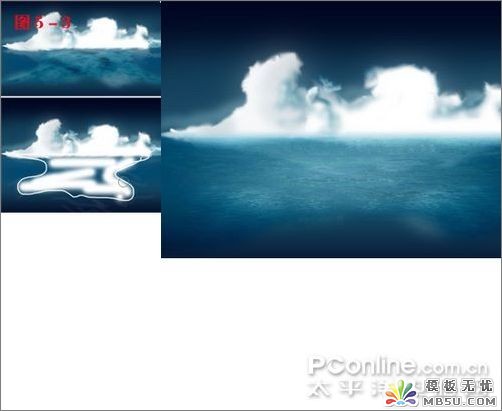
图5-3
五、海洋桃心的制作以及效果处理
新建立一层,选“自定义形状工具”找出桃心图,拉出合适大小,CTRL+T变形,将其的透视调整为合理化,CTRL+ENTER转化成选区,填充白色备用;鼠标点“桃心层”的同时按下CTRL 使本层浮动,然后执行菜单—选择—修改—收缩,2像素,单后按下DELETE删除桃心内部,之后执行滤镜—高斯模糊,数值1.2,在降低其不透明度为30%。这个
Photoshop在线视频教程 Photoshop视频教程下载
- 多媒体学Photoshop CS4视频教程 Photoshop CS3专家讲座视频教程 Photoshop照片处理视频教程 最新Photoshop CS4教程 Photoshop婚纱与写真实用教程 Photoshop CS4教程_基础篇 Photoshop CS4教程_实例篇 Photoshop画漫画视频教程 最新Photoshop CS4视频教程 photoshop绘画技巧视频教程 Photoshop CS全面通教程(下) photoshop cs4视频教程 PhotoshopCS2中文版视频教程 PS CS4视频教程 PS后期效果图处理视频教程 photoshop绘画与合成视频教程 Photoshop CS4 通道、特效视频教程 Photoshop文字艺术效果100例视频教程 Photoshop CS全面通教程(上) PS卡通画教程 ps照片处理视频教程 photoshopCS4中文版完全自学手册 Photoshop照片处理实例视频教程 Photoshop从头学系列视频教程 Photoshop CS4 视频教程 Photoshop平面设计视频教程 Photoshop实例教程海报制作
- PS人物数码照片处理技法大全视频教程 Photoshop CS 质感传奇素材CD 《大师之路》Photoshop CS2教程 祁连山打造逼真名贵男士手表 平面三维设计七种武器II Photoshop CS4完全自学教程 万晨曦现场讲授photoshop入门视频教程 Photoshop制作机械蜘蛛 21互联photoshop cs视频教程 Photoshop CS3专家讲堂视频教程 Photoshop CS2 高手之路 Photoshop实例视频教程 photoshop实例教程100例 Photoshop应用技巧 FIF 小组Photoshop视频教程 Photoshop CS3特辑视频教程下载
相关PhotoShop图片合成:
- 相关链接:
- 教程说明:
PhotoShop图片合成-photoshop打造罗曼蒂克图教程(5)
 。
。

 AI小聚 能写会画
AI小聚 能写会画 域名
域名 推荐
推荐